下面我们开始:
我空间的教程地址:
http://user.qzone.qq.com/449024200/blog/1255070239电影
1、打开Adobe Photoshop CS2,这个软件动画工具没有直接显示出来需要先从窗口里面先选出来步骤如下:
电影
2、新建一个100X100的背景,用渐变工具活笔刷工具拉个背景(根据 自己需要,也可以随便填充个颜色做背景这里不做详细介绍,只讲解动画制作过程),然后用文字工具打字,格式化文字。

.
3、这里合并可见图层。

虚拟主机
4、在文字层上,新建一个图层1,用“椭圆选框工具”,点击羽化,羽化值根据自己需要。
.
5、然后右键填充为白色,如下图。
.
6、按住键盘上的Alt键不放,用鼠标单击文字层与图层1的中间线,使白色光影进入文字之中,如下图:

.
7、在“动画”栏上,复制一个帧出来,用鼠标点击第二帧,然后在图层1上,将光影水平拖到“最右边的线条边上”,然后复制出一帧,如下图:
电子
8、同理,把第二帧的光亮移动到最右处。
电子
9、选中第一帧在点过渡我在这里设置的是5个帧你可以按你的字体长度来设置如下图:
.
10、下面是过度之后出现的效果。
.
11、最后Ctrl+Alt+Shift+S保存
外汇
效果预览: